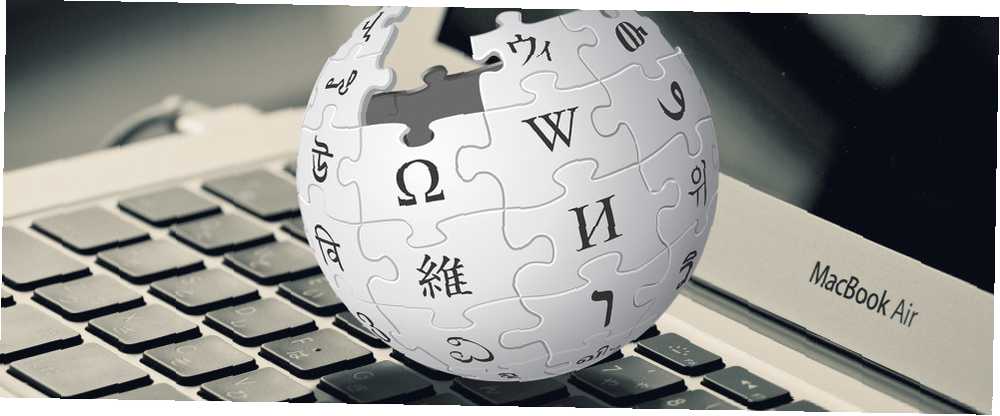
Brian Curtis
0
3998
482
Peu importe que ce soit la source la plus crédible ou non. Wikipedia est-il fiable? Voici quelques conseils pour savoir si Wikipedia est fiable? Voici quelques conseils pour savoir à quel point Wikipedia est crédible? Wikipedia est-il fiable? Pouvez-vous faire confiance aux informations que vous trouvez dans un article particulier? Voici quelques conseils pour le savoir. , Wikipédia est devenu la première étape pour tout le monde Tout ce que vous devez savoir sur Wikipédia et plus Tout ce que vous devez savoir sur Wikipedia Et plus Wikipédia est l’un des sites les plus célèbres sur Internet. C'est à la fois informatif et controversé, et le fait d'avoir une page est très recherchée. Apprenons à mieux le connaître. dans leur quête de connaissance. Aller directement sur Wikipedia dans votre navigateur pour rechercher The Who's Maison de Vie L’opéra rock est bien, mais il existe de meilleurs moyens d’accéder au site si vous êtes sur Mac..
Que vous souhaitiez un accès plus rapide, une recherche rapide de faits ou une lecture hors ligne, voici quelques options intéressantes pour vous.
Projecteur
L'un des meilleurs outils Mac pour rechercher de manière plus efficace dans Mac OS X avec nos meilleurs conseils Spotlight pour rechercher de manière plus efficace dans Mac OS X avec nos meilleurs conseils de Spotlight Spotlight est une fonctionnalité Mac qui tue depuis des années. Cupertino apprend régulièrement à Redmond à maîtriser l'art du bureau. chercher. Voici quelques conseils pour vous aider à en savoir plus sur votre Mac. , Spotlight devient de plus en plus utile avec chaque mise à jour vers OS X. Les versions récentes peuvent accéder directement à Wikipedia, ce qui peut permettre de gagner beaucoup de temps. Il ne montre qu'un extrait d'un article recommandé, vous ne l'utiliserez donc pas pour faire des recherches approfondies ou beaucoup de lecture, mais c'est utile lorsque vous souhaitez obtenir un aperçu très rapide d'un sujet..
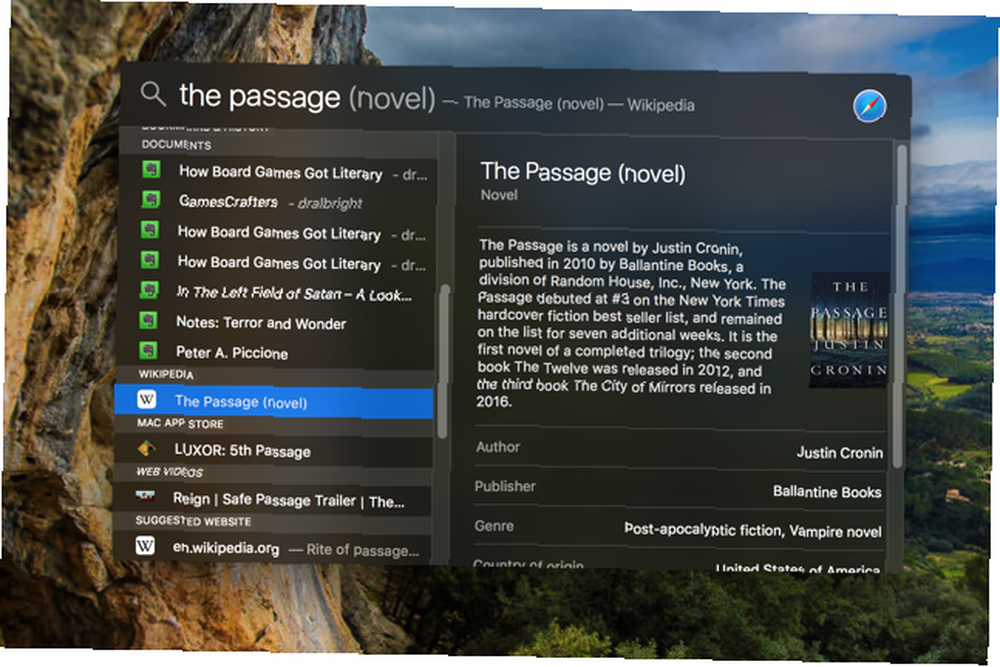
Lancez Spotlight - nous vous recommandons de le faire avec votre clavier en utilisant cmd + barre d'espace - et tapez votre requête de recherche. Si un résultat de Wikipedia ne s'affiche pas en haut de la liste des résultats, vous pouvez utiliser les touches de direction ou votre souris pour faire défiler et trouver le résultat. Spotlight donne la priorité à la correspondance des fichiers sur votre ordinateur. Par conséquent, si vous recherchez votre groupe préféré, il risque de diffuser un tas de musique avant d'afficher son entrée dans Wikipedia..
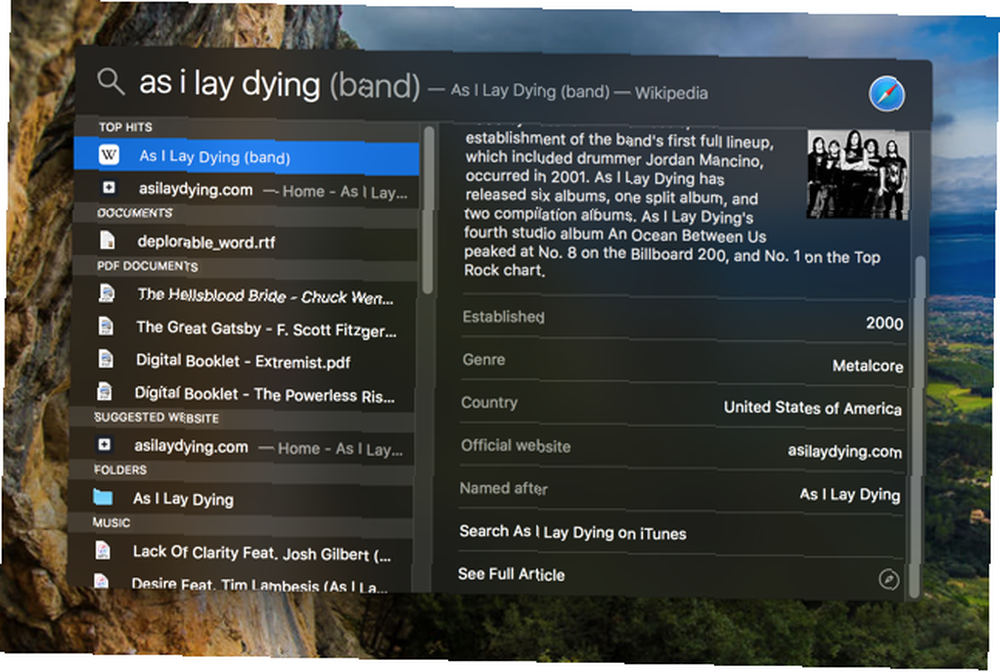
Pour voir l'article complet dans votre navigateur, cliquez simplement sur Voir l'article complet au bas de l'extrait de code, Spotlight ouvre la page dans votre navigateur. Une fois que vous avez compris, vous pouvez ouvrir les pages Wikipedia très rapidement sans avoir à ouvrir un nouvel onglet ni à basculer vers votre navigateur..
Qwiki (1,99 $)
Si vous souhaitez disposer de plus de fonctionnalités Wikipedia que ne le fournit Spotlight sans consulter le site Web complet, Qwiki est un excellent moyen de l'obtenir. L'icône Qwiki apparaît dans la barre de menus Pimp de la barre de menus de votre Mac avec les meilleurs réglages et applications Pimp de la barre de menus de votre Mac avec les meilleurs réglages et applications Ces icônes en haut à gauche de votre ordinateur? Vous ne les utilisez pas assez, et c'est dommage. Cette zone de votre Mac peut être un excellent moyen de trouver rapidement des informations, voire d’obtenir un emploi… où vous pouvez y accéder à tout moment. Cliquez sur l'icône, entrez le terme de votre recherche et vous obtiendrez une liste des résultats de Wikipedia, comme si vous effectuiez une recherche sur le site complet..
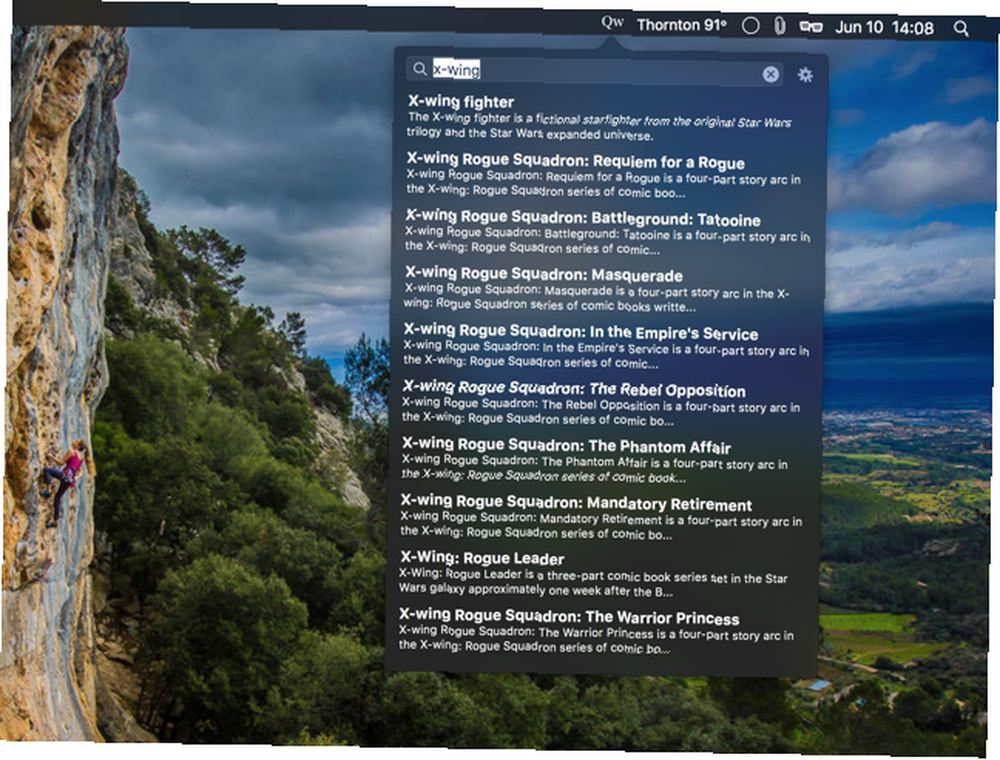
Cliquez sur un résultat pour lire l'article complet dans le volet Qwiki, sans avoir à ouvrir un onglet de navigateur. C'est un peu petit, mais cela fonctionne très bien si vous ne prévoyez pas passer beaucoup de temps à lire (si vous avez tendance à être aspiré dans le trou noir de Wikipedia comme je le fais, vous voudrez peut-être passer au navigateur trouver des sessions). Vous pouvez également partager la page via le menu de partage ou obtenir un lien rapide que vous pouvez copier et coller..
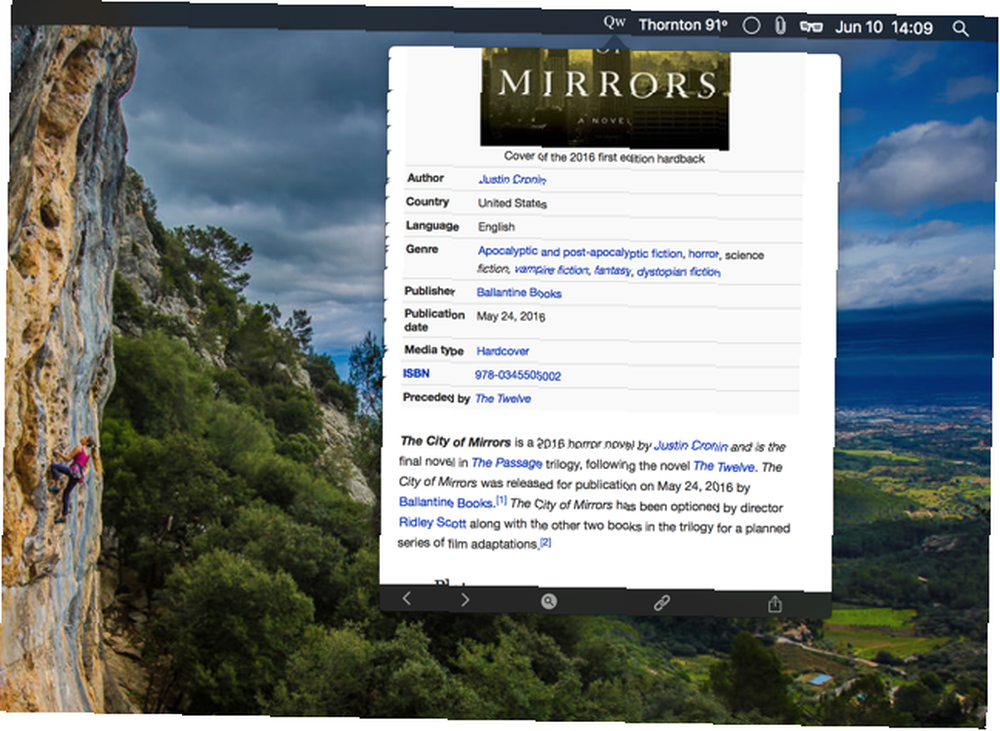
Il n'a pas beaucoup de fonctionnalités, mais il vous permet de rechercher rapidement tout ce que vous voulez sur Wikipedia, et ce n'est que quelques dollars dans l'App Store. Si vous regardez régulièrement des choses, c'est un excellent outil pour accélérer le processus!
Il n’a pas de raccourci clavier par défaut, même si l’équipe Qwiki m’a assuré que cette fonctionnalité serait disponible..
Wikibot (4,99 $)
Si Wikipedia avait une application officielle, ce serait probablement Wikibot. En plaçant Wikipedia dans une application sur votre ordinateur, vous y avez toujours un accès rapide et cela ne contribue pas à l'encombrement des onglets. L'application fonctionne presque exactement comme le site Wikipedia, mais elle contient quelques fonctionnalités supplémentaires qui sont vraiment agréables..
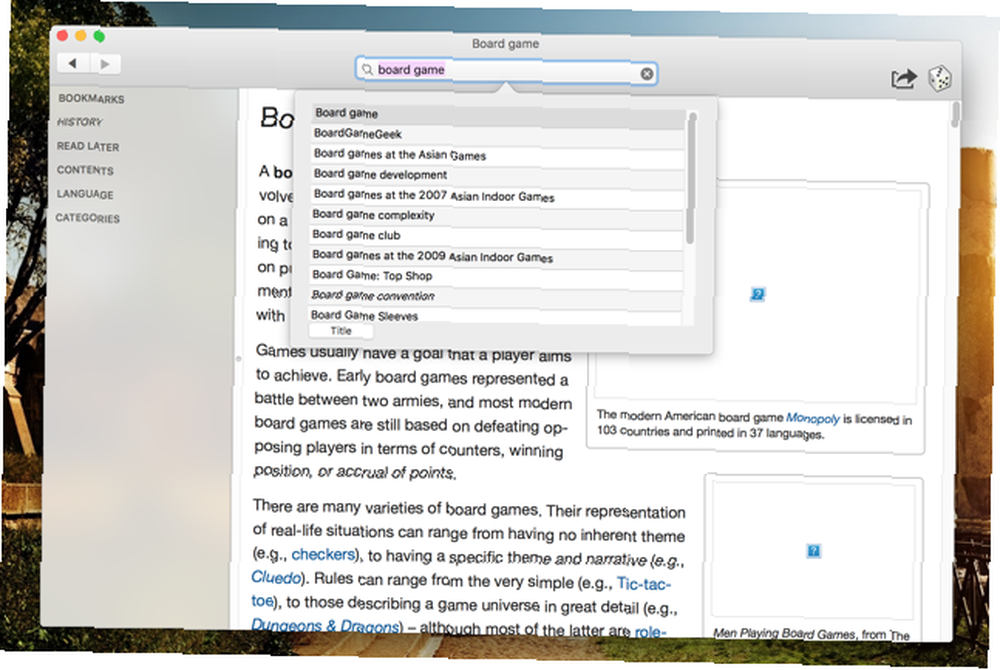
Tout d'abord, vous pouvez télécharger des articles en mode hors connexion. 4 Outils gratuits pour télécharger et déconnecter Wikipedia. 4 Outils gratuits pour télécharger et déconnecter Wikipedia, afin que vous puissiez continuer vos recherches et vos lectures lorsque vous êtes dans l'avion ou quelque part sans accès Wi-Fi. . La file d'attente Lire plus tard est une version in-app de Pocket ou Instapaper, dans laquelle vous pouvez conserver une liste des éléments que vous souhaitez lire prochainement. Vous pouvez personnaliser l’affichage avec différents types et tailles de police, des marges plus grandes ou plus petites et des modes nuit et sépia..
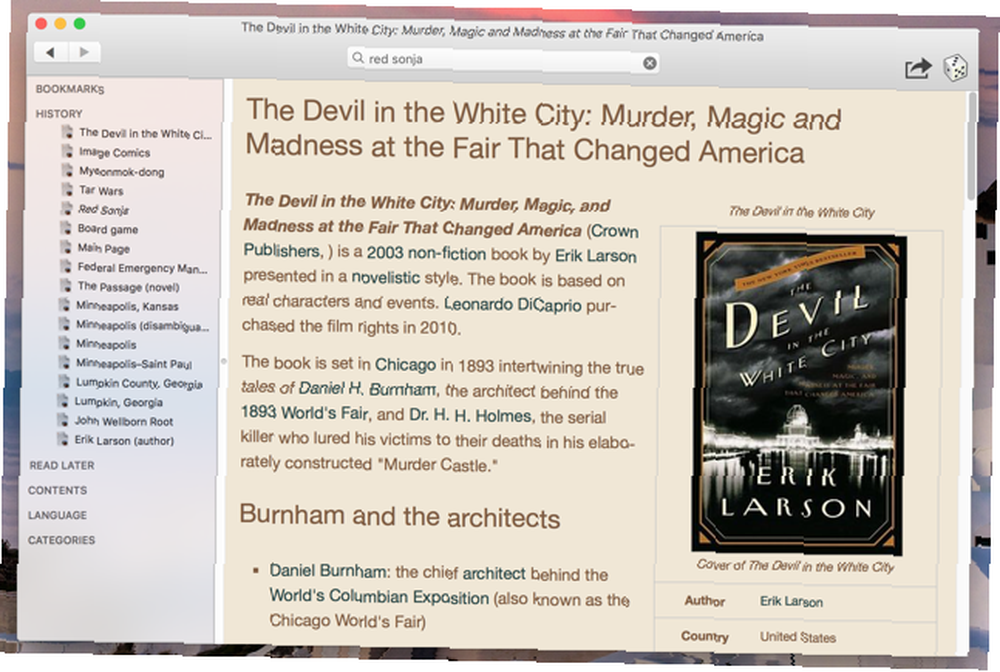
Vous pouvez également maintenir une liste de signets et de dossiers pour que tout reste organisé. En bref, Wikibot utilise Wikipédia, ajoute les fonctionnalités qui en font un outil de recherche et de lecture très puissant, et le rend disponible en dehors de votre navigateur et hors ligne. Et cela se synchronise avec l'application Wikibot sur votre téléphone.
Malheureusement, Wikibot présente des faiblesses irritantes, notamment en ce qui concerne les images. souvent, ils ne chargent pas, et quand ils le font, ils ne sont pas de très haute qualité, même lorsque vous cliquez dessus pour essayer d’agrandir. Espérons que les mises à jour permettront de résoudre les problèmes qui affectent toujours l'application. Jusque-là, cependant, ce n'est pas mauvais pour une utilisation hors ligne ou si vous voulez juste vous concentrer sur la lecture du texte de l'entrée en dehors de votre navigateur.
Robinet à trois doigts pour la recherche
Le trackpad d’un MacBook offre de nombreuses fonctionnalités impressionnantes. Pourquoi OS X fonctionne mieux avec un trackpad Pourquoi OS X fonctionne mieux avec un trackpad Alors que Microsoft s’est concentré sur l’intégration de la technologie à écran tactile au bureau, Apple a continué d’optimiser pour le pointeur plus traditionnel approche basée. ce n'est pas évident au début. Par exemple, si vous activez Recherche et détecteurs de données dans Préférences Système> Trackpad, vous pouvez soit forcer un clic sur un mot avec un doigt, soit taper avec trois doigts pour ouvrir la boîte de dialogue de recherche, qui vous montrera une définition de dictionnaire, une entrée Wikipedia et un troisième élément potentiel, selon le mot sélectionné.
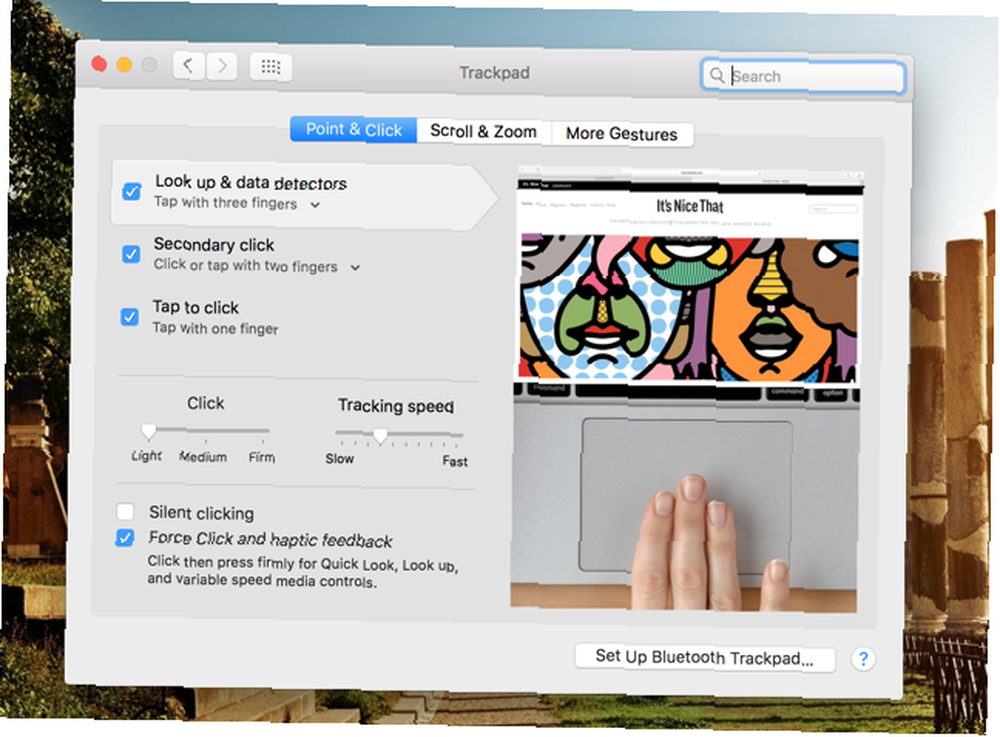
C'est très bien si vous voulez consulter la définition d'un mot ou obtenir un peu plus de contexte de Wikipedia sans ouvrir votre navigateur ou une autre application pour le trouver..
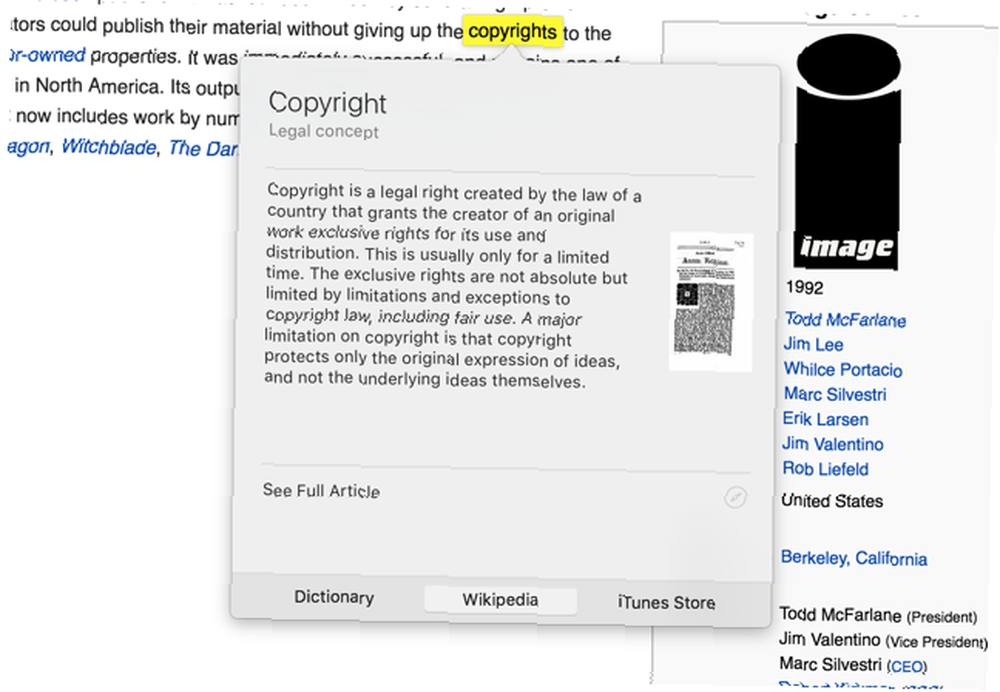
Les informations que vous obtiendrez de cette méthode sont limitées, mais si vous n'avez pas besoin de beaucoup, c'est un excellent moyen d'obtenir ce que vous cherchez très rapidement. Pour en savoir plus, vous pouvez utiliser le Voir l'article complet lien au bas de la définition.
Lanceurs rapides
Bien qu'aucune de ces applications n'ait été spécialement conçue pour Wikipédia, Alfred et Quicksilver méritent d'être mentionnés ici, car ils peuvent effectuer des recherches sur le Web et obtenir très rapidement les informations souhaitées sur Wikipedia. Par exemple, dans Quicksilver, vous pouvez simplement taper “wikipedia [votre terme de recherche]” chercher sur Wikipedia.
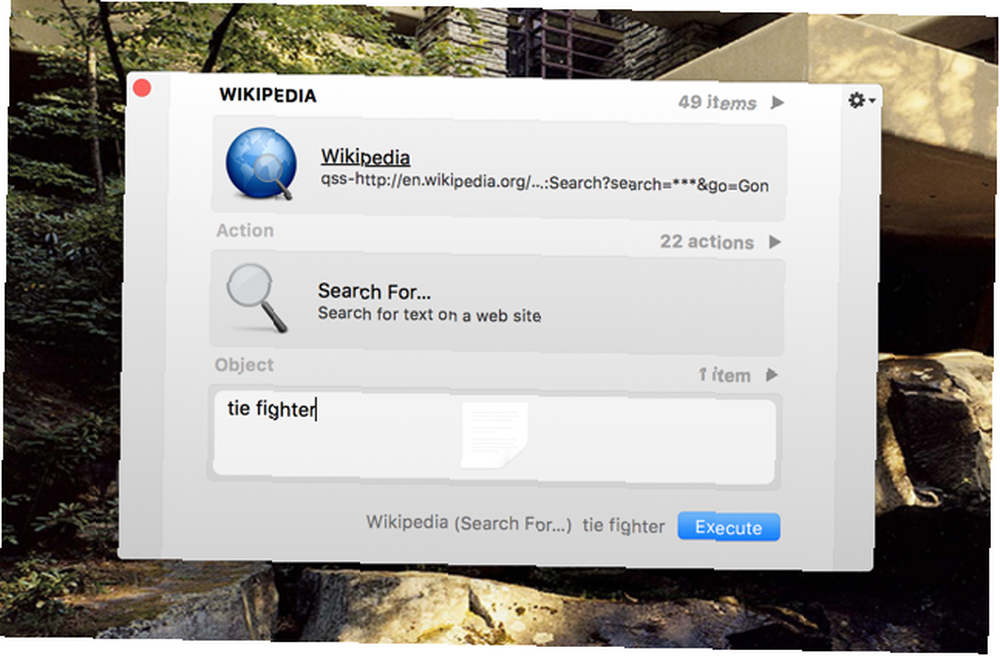
Vous pouvez même accélérer le processus, comme détaillé dans cet article de blog. Nous avons déjà écrit sur les deux lanceurs dans le passé. Découvrez nos introductions à Alfred 10 Autres flux de production Alfred pour envoyer des tweets, définir des rappels et plus encore 10 autres flux de production Alfred pour envoyer des tweets, des rappels et bien plus encore Si vous utilisez un Mac , le lanceur d’applications Alfred est un moyen puissant d’accomplir des tâches avec des flux de travail permettant d’économiser des clics et quelques frappes rapides. et démarrer avec Quicksilver Vous souvenez-vous de Quicksilver, le lanceur de Mac gratuit et à source ouverte? Rappelez-vous Quicksilver, le lanceur de Mac gratuit et à source ouverte? Vous avez probablement complètement oublié Quicksilver, et c'est tant pis. C'est génial. si vous voulez savoir comment accélérer à peu près tout ce que vous faites sur votre Mac en utilisant votre clavier.
Comment utilisez-vous Wikipedia sur votre Mac?
Ces quatre outils sont d'excellents moyens d'accéder à Wikipedia rapidement et facilement à partir de votre Mac, mais il en existe sûrement d'autres. Si vous utilisez des outils Wikipedia, nous voulons en entendre parler.!
Comment accédez-vous à Wikipedia depuis votre Mac? Quelles sont vos astuces préférées pour accélérer le processus? Partagez vos meilleurs conseils dans les commentaires ci-dessous!











